Hvordan vi administrerer dine adgangskoder, der er gemt i Google Chrome – Sletning, redigering, visualisering
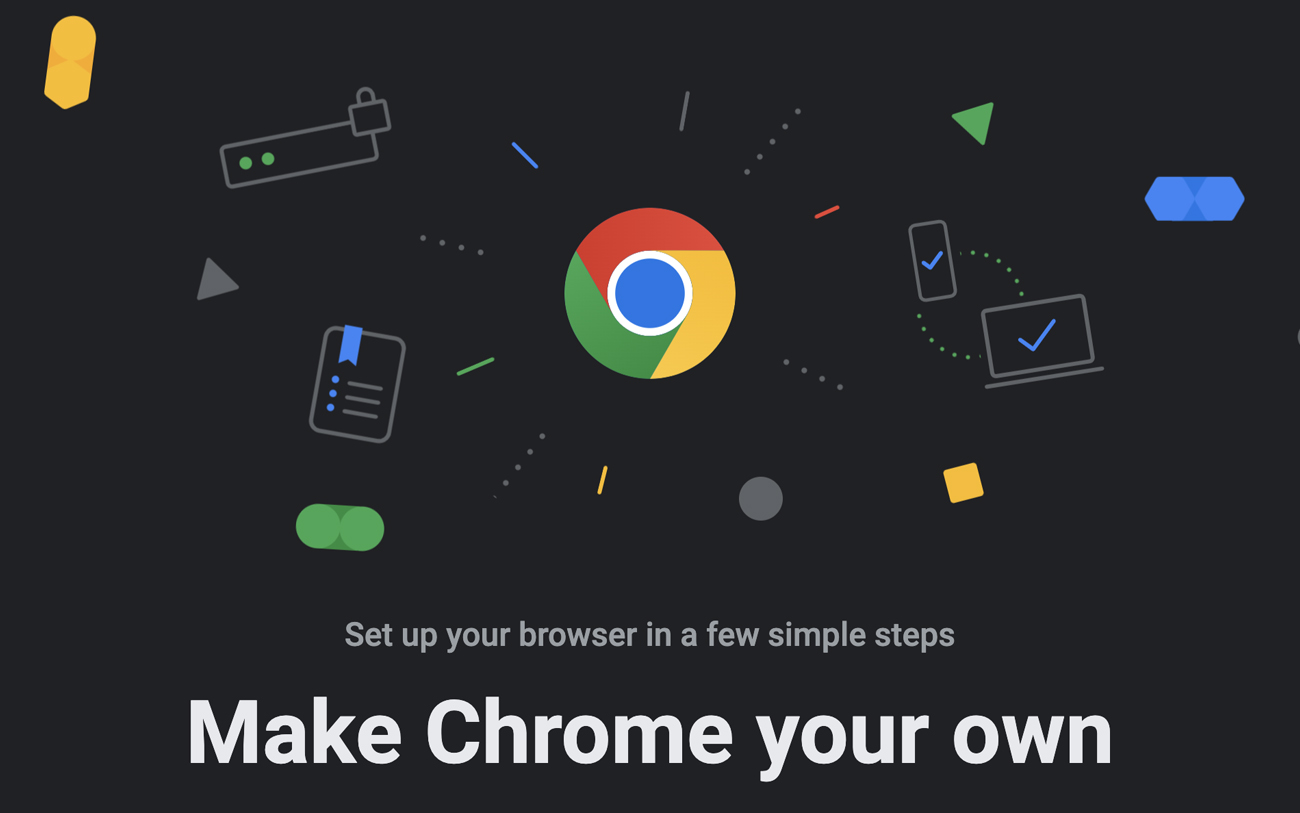
I den næste tutorial vil vi se, hvordan vi klarer os adgangskoder gemt i Google Chrome. Hvordan sletter vi alle gemte adgangskoder, hvordan ophæver vi den personlige Google-konto fra Chrome og hvordan kan vi se gemte adgangskoder i Chrome.
tilfreds
At gemme adgangskoder i browseren er den enkleste autentificeringsmetode, når vi går ind i onlinebutikker, fora, websteder til betaling af forbrugsregninger eller andre webapplikationer, hvor vi skal autentificere med en bruger og adgangskode. Næsten alle browsere kommer med password manager integreret igen Google Chrome er ingen undtagelse.
I Google Chrome kan vi have to grundlæggende scenarier, når vi taler om adgangskoder gemt i browseren.
Hvordan administrerer vi adgangskoder gemt i Google Chrome, når vi har en Google-konto synkroniseret i browseren
Google giver os mulighed for at synkronisere alle de vigtige funktioner ved web-browsing i Chrome. Fra søgehistorik, bogmærker, udvidelser, temaer og endda adgangskoder.
Til vi ser adgangskoderne gemt i Chrome når vi har en Google-konto synkroniseret i browseren, skal du gå til ikonet øverst til højre og derefter klikke på “Sync is on”.

På siden med synkroniseringsindstillinger har vi mulighed for at se og administrere, hvad der præcist bliver synkroniseret i Chrome. Eller stop synkroniseringen og fjern alle gemte adgangskoder, bogmærker, udvidelser, browserhistorik og andre.
I “Manage what you sync” vi ser, hvilke data der er synkroniseret i Chrome.

Fra listen kan vi vælge at synkronisere alle data, indstillinger og temaer, eller vi kan vælge fortrinsvis.

I venstre sidebjælke, kl Autofill vi kan se adgangskoder gemt i Chrome, slette eller ændre dem.

De “Passwords” listen over konti med adgangskoder (legitimationsoplysninger) gemt i Google Chrome vises. Enhver ændring i denne liste over adgangskoder vil blive foretaget automatisk på alle enheder, hvor du har din Google-konto synkroniseret i Chrome.

Med et enkelt klik på skiltet “øjne” vi kan se den gemte adgangskode, og fra menuen med de tre lodrette prikker, har vi mulighed for at kopi, i offentliggjort eller Sa slette en gemt adgangskode.

Hvordan kan vi administrere adgangskoder gemt i Google Chrome online
Hvis vi er i scenariet ovenfor, hvor Chrome-browseren er synkroniseret med Google-kontoen, kan adgangskoder til websteder og applikationer også administreres fra Google Password Manager. Klik blot på pilen ved siden af det websted, som vi vil ændre eller slette adgangskoden til.

Ændringerne i Adgangskodehåndtering vil ske på alle enheder, hvor Google-kontoen er synkroniseret.
Sådan sletter du alle adgangskoder, browserhistorik, bogmærker og præferencer fra Google Chrome
Hvis vi befinder os i det scenarie, hvor andre mennesker har adgang til vores computer, og vi ikke ønsker, at de skal have adgang til vores fortrolige data gemt i Chrome, så kan vi stoppe synkroniseringen og absolut slette alle de gemte data, der hører til vores Google-konto. De vil fortsat være tilgængelige både online og på andre enheder, hvor vi har en synkroniseret Google-konto. De vil kun blive slettet lokalt.
- Hvordan kan vi overføre filer fra PC til iPhone via WiFi (Root User)
- Slet alle adgangskoder gemt i browsere med Browser Password Remover
- Hvordan kan vi finde ud af WiFi -adgangskoder, der er gemt i Windows 10, selvom vi ikke er forbundet med det trådløse netværk
- Google Chrome åbner ikke på Windows 11? Hvordan man løser [2023]
- Hvordan ser du adgangskoderne til de Wi-Fi-netværk, du har været forbundet med – macOS
Det første trin er at gå til synkroniseringsindstillingerne (det første billede i artiklen), og klik derefter på “Sluk”.

Tjek indstillingen “Clear bookmarks, history, passwords, and more from this device“, klik derefter på “Turn off”.

På denne måde sletter vi absolut alle data om vores web-browsing.
Sådan ser du gemte adgangskoder i Google Chrome, når du ikke har en Google-konto synkroniseret i browseren
Du kan se adgangskoder gemt i Chrome, selv når du ikke har en Google-konto godkendt i browseren.
Adgangskoder, browserhistorik, bogmærker, cookies og andre browserelementer kan gemmes i Google Chrome, selvom det ikke er synkroniseret med en Google-konto. Ulemperne ved en ikke-synkroniseret Chrome er flere. Du kan ikke fra en anden enhed få adgang til adgangskoder, der er gemt i den usynkroniserede browser, eller browserhistorik, bogmærker, udvidelser, temaer eller andre præferencer.
Når vi autentificerer på et websted, har vi mulighed for at gemme legitimationsoplysningerne i browseren. Webadresse, brugernavn og adgangskode.

Når adgangskoden er gemt, kan den ses, slettes eller redigeres fra “Settings” → “Autofill” → “Passwords” (chrome://settings/passwords).

Jeg ved ikke, hvordan det er på Windows, men på Mac, efter at have klikket på skiltet “øjne” eller rediger adgangskode, skal systembrugerens adgangskode indtastes. Adgangskoder kan ikke tilgås uden denne adgangskode. En ret god beskyttelsesforanstaltning, i det scenarie, hvor en anden kommer til vores pc og i et øjebliks uopmærksomhed kunne prøve at se de gemte adgangskoder.
Hvordan vi administrerer dine adgangskoder, der er gemt i Google Chrome – Sletning, redigering, visualisering
Hvad er nyt
Om Stealth
Passioneret omkring teknologi, skriver jeg med glæde på StealthSettings.com siden 2006. Jeg har stor erfaring med operativsystemer: macOS, Windows og Linux, samt med programmeringssprog og bloggingplatforme (WordPress) og til webshops (WooCommerce, Magento, PrestaShop).
Se alle indlæg af StealthDu kan også være interesseret i...


En tanke på “Hvordan vi administrerer dine adgangskoder, der er gemt i Google Chrome – Sletning, redigering, visualisering”
Ladien. Jeg kan ikke finde google password tlf.-.